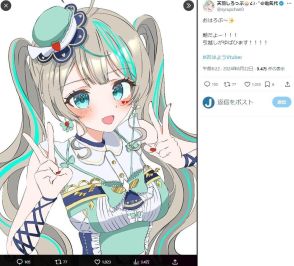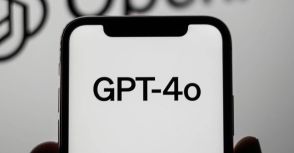Alexaを使うのに実はEchoスピーカーは不要って知ってた? iPhoneでAlexaを使う方法
AlexaはAmazonの音声アシスタントで、Echoスピーカーを持たなくてもiPhoneで利用できる。
iPhoneでAlexaを使用する方法を詳細に説明し、運転中の利用にも適している。
iPhone版のAlexaは便利で、Echoスピーカーがなくてもコア機能を活用できる。

AlexaはAmazonの音声アシスタントです。多くの人はEchoスピーカーを購入してAlexaを利用していますが、「Alexaに興味があってもEchoスピーカーを買うほどではない」という方も多いのではないでしょうか?
実際、筆者もEchoスピーカーを自宅に設置していますが、タイマー代わりや音楽を流す程度にしか利用しておらず、持て余している感は否めません。
実はEchoスピーカーを持っていなくても、iPhoneでAlexaを使うことができます。スピーカー機能が必要ないのであれば、iPhoneだけで十分です。
そこで今回は、iPhoneでAlexaを使う方法をご紹介します。
まず事前にApp Storeからアプリをインストールしておきましょう。
【1】アプリを起動し、①Bluetoothの使用を「許可」します。【2】Amazonアカウントの②IDとパスワードを入力し、③「ログイン」をタップします。
【3】アカウント名が表示されたら④自分のアカウントをタップします。【④】⑤必要に応じて音声IDを作成します。この後の画面表示に従って進めましょう。
【5】音声IDが作成されたら⑥「次へ」をタップします。【6】続いて⑦「機能をセットアップ」に進みます。
【7】連絡先のアクセスの設定に進みます。⑧「次へ」をタップし、次の画面で「許可」行います。【8】通知設定を行います。⑨「はい」をタップして次の画面で通知の許可を行います。
【9】最後に家族のプロフィールを追加する場合は、追加登録を行い、最後に⑩「これで全員です」をタップします。【10】以上で設定は終了です。⑪「完了」をタップしましょう。
iPhoneでAlexaを使う最大のメリットは、運転中の利用です。
運転中にAlexaを利用できる「Echo Auto」というデバイスも発売されていますが、iPhoneだけでAlexaハンズフリーを有効にしておけば、運転中にAlexaに話しかけるだけで操作ができます。例えば、Alexaに話しかけて音楽を流してもらったり、「アレクサ、お母さんに電話して」と言えばハンズフリーで電話をかけることもできます。
このように、運転中の操作がiPhone一台で実現でき、外部機器を別途買う必要がないため非常に便利です。
ぜひ「Alexaを試してみたいけれど、スピーカーが欲しいわけではない」という方や「Echo Autoが気になるけど、即買いするほどではない」という方は、iPhone版のAlexaを試してみてください。
筆者自身もEchoスピーカーを持っていますが、Alexaのコア機能だけを見ればiPhone版でも十分に価値があります。